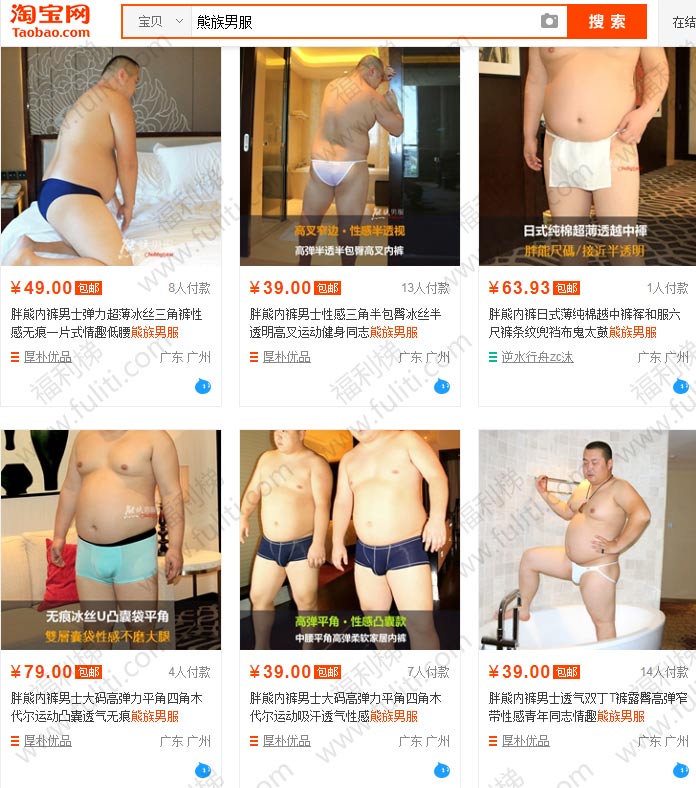在群里和网友聊天,偶然见有人提到“熊族”一词。当时福吧鸭是不懂的,可当他们把照片发到群里的时候,我就震惊了。真是想爆粗口,不禁在想:世间竟有这种群体存在?
熊族是什么意思?简单的说,就是和上图一样,很胖的男士,穿着男士健美内裤。全身光溜溜的,穿着白色的小内裤,露半个屁股蛋子在外面,这就是所谓的熊族标配。

我不禁又想,这难道是男同的一种类型?还是说另一种特殊癖好?我在网上搜了一下,有人说道这属于一种次文化,我特么的就是这个表情。

怎么,你看到这里还没关网页,是不是想更深的了解一下?或者说欣赏一下?那你打开淘宝,然后搜索“熊族男服”,出来的结果你就可以大开眼界了。